window11如何打开虚拟键盘 win11电脑虚拟键盘在哪打开
更新时间:2021-11-14 09:10:00作者:huige
在win11系统中,有着全新的界面,所以很多操作可能跟之前都有很大的区别,以至于许多用户要执行一些操作的时候不知道要从何下手,比如有window11系统用户想要打开虚拟键盘,却不知道在哪打开,针对这个问题,本文给大家说说win11电脑虚拟键盘的详细打开方法。
操作方法如下:
1、首先我们点击电脑桌面下方的开始菜单,打开后点击设置选项进入设置界面。
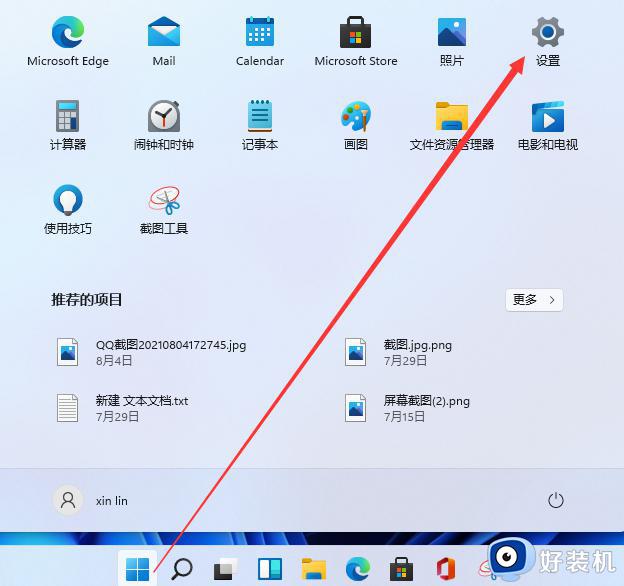
2、然后我们下拉设置界面找到辅助功能点击进去。
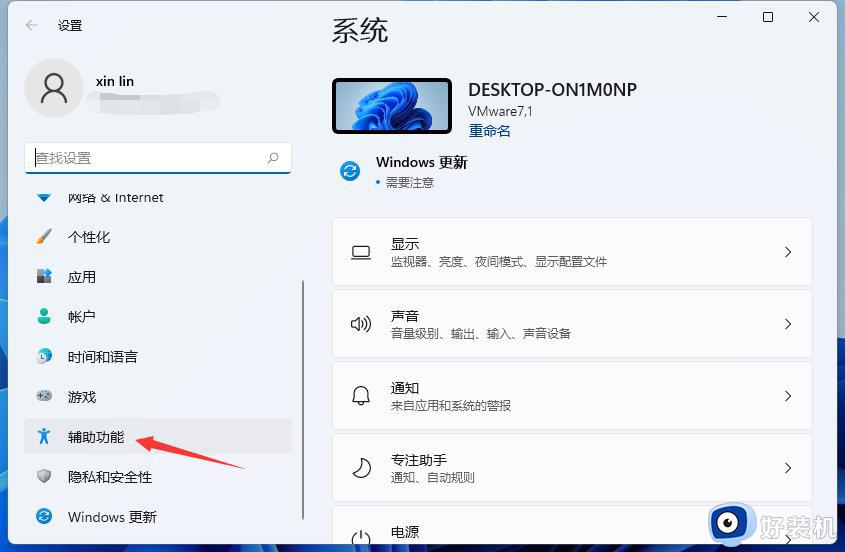
3、在辅助功能里面我们下拉找到键盘设置的选项,选择键盘选项进入设置屏幕键盘。
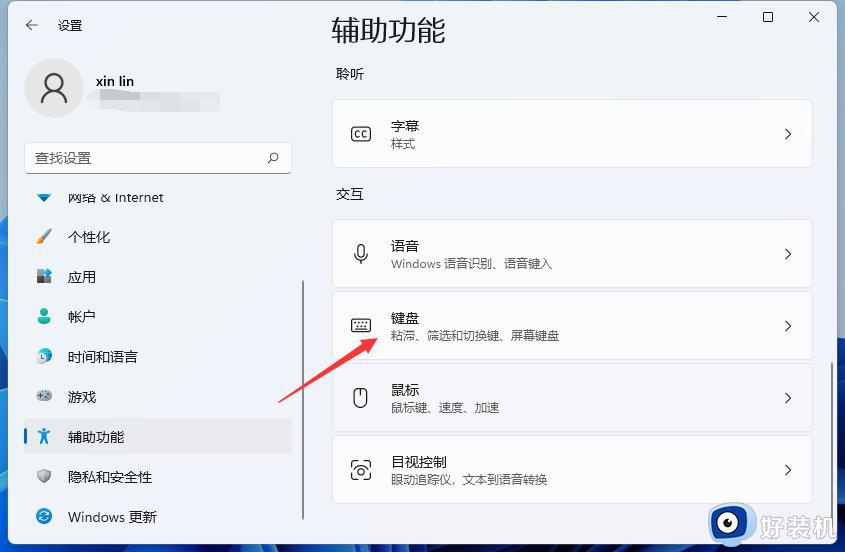
4、看到屏幕键盘的开关了吗。我们点击开关就能开启屏幕键盘了。
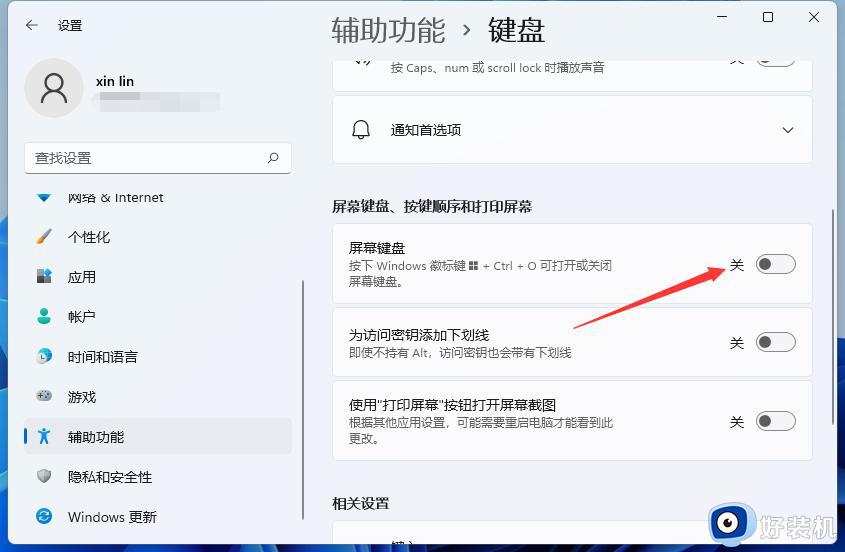
5、开启之后屏幕上就会出现一个键盘,我们只需要用鼠标点击就能操作这个键盘了。
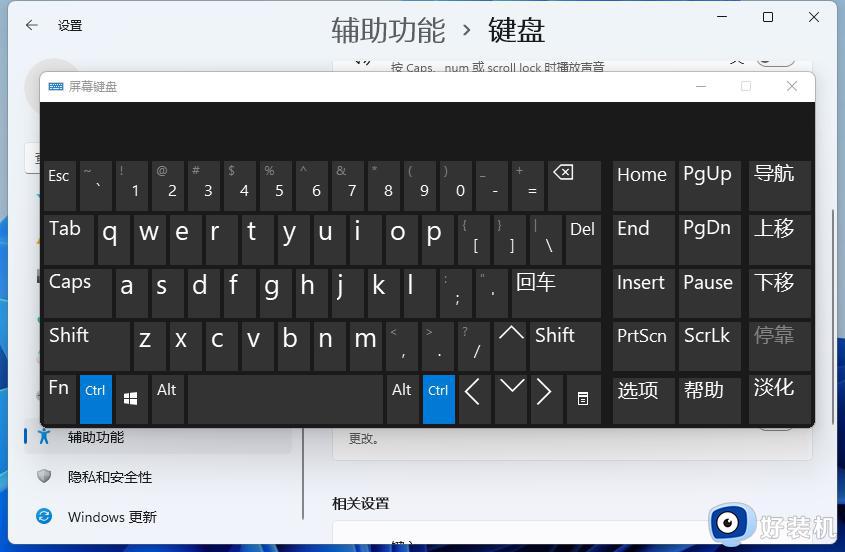
上述给大家讲解的就是window11如何打开虚拟键盘的详细内容,如果你也不知道的话,可以学习上面的方法来进行打开即可。
window11如何打开虚拟键盘 win11电脑虚拟键盘在哪打开相关教程
- win11键盘失灵如何打开虚拟键盘 win11虚拟键盘怎么调出来
- win11打开虚拟键盘的方法 win11怎么打开虚拟键盘
- win11虚拟键盘的开启方法 win11怎么打开虚拟键盘
- windows11虚拟键盘怎么打开 win11怎么调虚拟键盘
- win11调出虚拟键盘的方法 win11怎么调出小键盘
- win11虚拟键盘怎么调出来 win11系统如何调出虚拟键盘
- win11虚拟键盘自动弹出怎么解决 win11自动弹出屏幕键盘如何处理
- windows11怎样调出虚拟键盘 win11调出虚拟键盘的方法步骤
- win11自带虚拟光驱怎么打开 win11系统自带虚拟光驱在哪里
- win11家庭版自带虚拟机如何开启 win11打开自带虚拟机平台的方法
- win11家庭版右键怎么直接打开所有选项的方法 win11家庭版右键如何显示所有选项
- win11家庭版右键没有bitlocker怎么办 win11家庭版找不到bitlocker如何处理
- win11家庭版任务栏怎么透明 win11家庭版任务栏设置成透明的步骤
- win11家庭版无法访问u盘怎么回事 win11家庭版u盘拒绝访问怎么解决
- win11自动输入密码登录设置方法 win11怎样设置开机自动输入密登陆
- win11界面乱跳怎么办 win11界面跳屏如何处理
热门推荐
win11教程推荐
- 1 win11安装ie浏览器的方法 win11如何安装IE浏览器
- 2 win11截图怎么操作 win11截图的几种方法
- 3 win11桌面字体颜色怎么改 win11如何更换字体颜色
- 4 电脑怎么取消更新win11系统 电脑如何取消更新系统win11
- 5 win10鼠标光标不见了怎么找回 win10鼠标光标不见了的解决方法
- 6 win11找不到用户组怎么办 win11电脑里找不到用户和组处理方法
- 7 更新win11系统后进不了桌面怎么办 win11更新后进不去系统处理方法
- 8 win11桌面刷新不流畅解决方法 win11桌面刷新很卡怎么办
- 9 win11更改为管理员账户的步骤 win11怎么切换为管理员
- 10 win11桌面卡顿掉帧怎么办 win11桌面卡住不动解决方法
